Содержание:
Вариант 1: Программы сторонних разработчиков
Удалить любое ранее установленное на компьютер или ноутбук с Windows 11 приложение можно несколькими способами. Оптимальным, да и просто наиболее удобным решением данной задачи является использование системных «Параметров», при этом классическая «Панель управления», знакомая пользователям по предыдущим версиям ОС, тоже доступна (правда, с ее помощью нельзя избавиться от программ, полученных через Microsoft Store, — они там попросту не отображаются). Существуют и более узкоспециализированные методы – исполняемый файл, консольные команды, а также чистильщики и деинсталляторы от сторонних разработчиков. Подробнее обо всех существующих вариантах рассказывается в отдельной статье, ссылка на которую дана ниже.
Подробнее: Удаление ненужных приложений в Виндовс 11
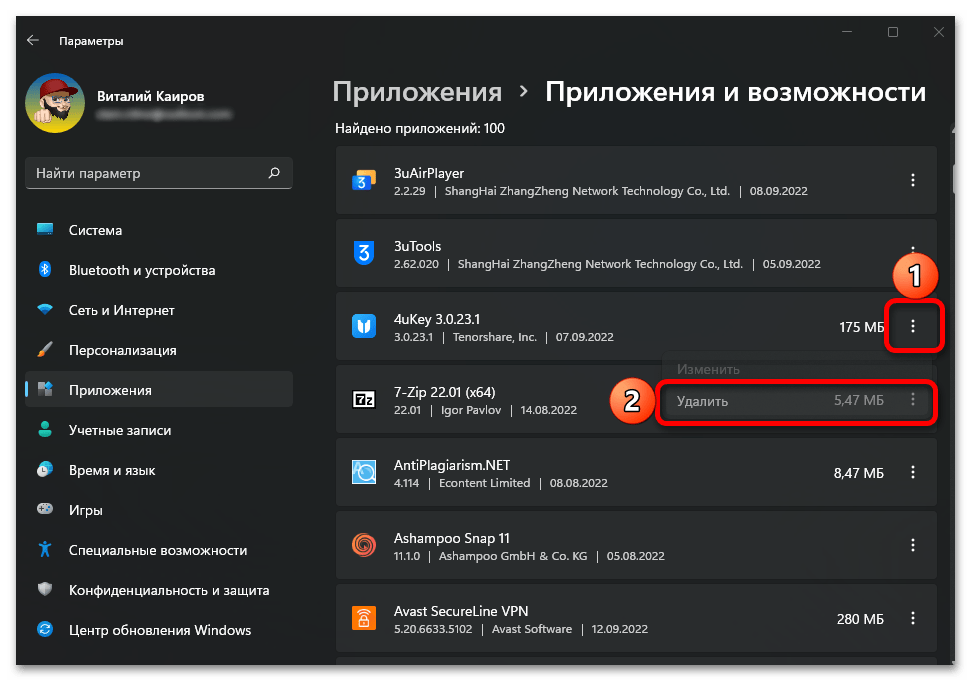
Вариант 2: Системные приложения и компоненты
Большинство стандартных для Windows 11 программ можно деинсталлировать точно так же, как и продукты от сторонних разработчиков, по крайней мере, если говорить об обновляемых через Microsoft Store отдельных компонентах, которые не являются критически важными для операционной системы. Доступны и другие решения, и наиболее эффективным из таковых является использование набора специальных команд для «Терминала» или «PowerShell», которые позволяют получить список всех встроенных в ОС приложений, а затем последовательно избавиться от них. Все это более детально нами было рассмотрено ранее в отдельной инструкции, с которой и рекомендуем ознакомиться.
Подробнее: Удаление встроенных программ в Виндовс 11
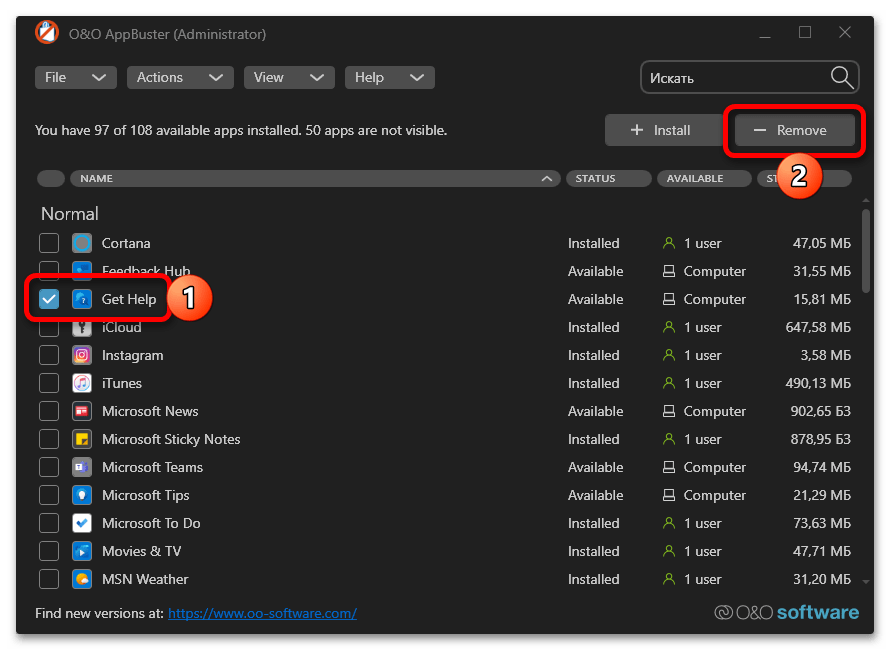
 Наш Telegram каналТолько полезная информация
Наш Telegram каналТолько полезная информация
 Настройка спящего режима в Windows 11
Настройка спящего режима в Windows 11
 Пропускаем подключение к сети при установке Windows 11
Пропускаем подключение к сети при установке Windows 11
 Устранение проблем со звуком на ПК с Windows 11
Устранение проблем со звуком на ПК с Windows 11
 Решение ошибки «MEMORY_MANAGEMENT» в Windows 11
Решение ошибки «MEMORY_MANAGEMENT» в Windows 11
 Не работает Wi-Fi в Windows 11
Не работает Wi-Fi в Windows 11
 Исправление ошибки «Сбой запроса дескриптора USB-устройства» в Windows 11
Исправление ошибки «Сбой запроса дескриптора USB-устройства» в Windows 11
 Отключение быстрого запуска в Windows 11
Отключение быстрого запуска в Windows 11
 Подключение и настройка двух мониторов в Windows 11
Подключение и настройка двух мониторов в Windows 11
 Добавление локальной учетной записи в Windows 11
Добавление локальной учетной записи в Windows 11
 Создание виртуального рабочего стола в Windows 11
Создание виртуального рабочего стола в Windows 11
 Отключение экрана блокировки в Windows 11
Отключение экрана блокировки в Windows 11
 Восстановление работы поиска в Windows 11
Восстановление работы поиска в Windows 11
 Способы подключения к интернету на ПК с Windows 11
Способы подключения к интернету на ПК с Windows 11
 Как понизить уровень яркости экрана на компьютере с Windows 11
Как понизить уровень яркости экрана на компьютере с Windows 11
 Настройка общего доступа в Windows 11
Настройка общего доступа в Windows 11
 Создание невидимой папки в Windows 11
Создание невидимой папки в Windows 11
 Включение всех ядер процессора в Windows 11
Включение всех ядер процессора в Windows 11
 Способы проверки микрофона на компьютере с Windows 11
Способы проверки микрофона на компьютере с Windows 11
 Изменение цвета панели задач в Windows 11
Изменение цвета панели задач в Windows 11
 Как свернуть все окна в Windows 11
Как свернуть все окна в Windows 11 lumpics.ru
lumpics.ru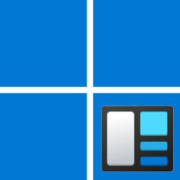
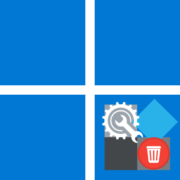
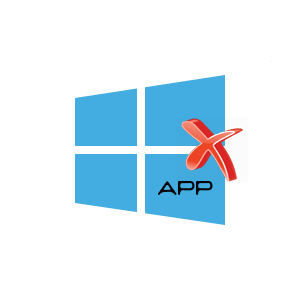
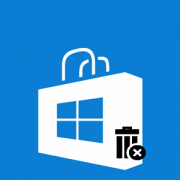

Статья хорошая. Спасибо. Будем изучать.